遮挡剔除窗口参考
通过导航到顶部菜单并选择 窗口 > 渲染 > 遮挡剔除一个禁用渲染对相机隐藏(遮挡)的 GameObjects 的过程。 更多信息
查看 词汇表 打开遮挡剔除窗口。
遮挡剔除窗口有 3 个选项卡:物体Unity 场景中的基本对象,可以代表角色、道具、场景、相机、路径点等。GameObjects 的功能由附加在其上的组件定义。 更多信息
查看 词汇表、烘焙 和 可视化。此外,当遮挡剔除窗口和 场景场景包含游戏的环境和菜单。将每个独特的场景文件视为一个独特的关卡。在每个场景中,您放置环境、障碍物和装饰,本质上是设计和构建您的游戏。 更多信息
查看 词汇表 视图可见时,遮挡剔除弹出窗口在 场景视图对您正在创建的世界进行交互式查看。您使用场景视图来选择和定位场景、角色、相机、灯光以及所有其他类型的游戏对象。 更多信息
查看 词汇表 中可见。
物体选项卡
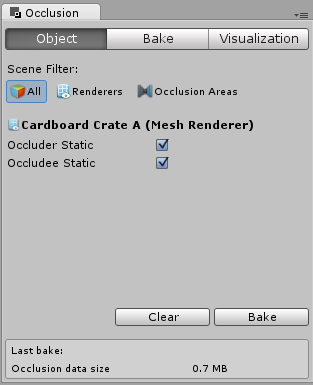
在 物体 选项卡中,您可以点击 全部、渲染器 和 遮挡区域 按钮来过滤层次结构窗口的内容。
当 渲染器 过滤器处于活动状态时,在层次结构窗口或场景视图中选择渲染器,以查看和更改其遮挡剔除设置在遮挡剔除窗口中的设置。
当 遮挡区域 过滤器处于活动状态时,您可以在层次结构窗口或场景视图中选择遮挡区域,以查看和更改其在遮挡剔除窗口中的 是否为视图体积 设置。您还可以点击创建新的遮挡区域,在场景中创建一个新的遮挡区域。
烘焙选项卡
在 烘焙 选项卡中,您可以微调遮挡剔除烘焙过程的参数。配置这些设置以找到烘焙时间、运行时数据大小和视觉效果之间的平衡。
设置默认参数 按钮将参数重置为默认值。
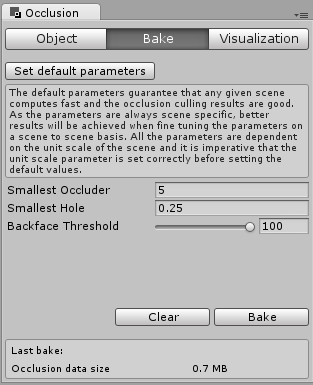
| 设置 | 描述 |
|---|---|
| 最小遮挡物 | 可以遮挡其他 GameObjects 的最小 GameObjects 的大小(以米为单位)。通常,对于最小的文件大小和最快的烘焙时间,您应该选择在场景中产生良好效果的最高值。 |
| 最小孔洞 | 相机可以穿过的最小间隙的直径(以米为单位)。通常,对于最小的文件大小和最快的烘焙时间,您应该选择在场景中产生良好效果的最高值。 |
| 背面阈值 | 如果您需要减小烘焙数据的尺寸,Unity 可以对场景进行采样,并在烘焙时排除场景中可见遮挡物几何体包含超过给定百分比的背面的部分。具有高百分比背面的区域很可能位于几何体的下方或内部,因此在运行时不太可能在相机的位置。默认值 100 从未从数据中删除区域。较低的值会产生较小的文件大小,但可能会导致视觉伪像。 |
在烘焙选项卡的底部是 烘焙 和 清除 按钮。点击 烘焙 按钮烘焙遮挡剔除数据。点击 清除 按钮删除之前烘焙的数据。
可视化选项卡
当您在 可视化 选项卡可见时,在场景视图或层次结构窗口中选择相机时,Unity 会更新场景视图以显示从所选相机的角度来看遮挡剔除的效果。您可以使用场景视图中的遮挡剔除弹出窗口来配置可视化。
场景视图中的遮挡剔除弹出窗口
遮挡剔除弹出窗口有两种模式:编辑 和 可视化。您可以使用下拉菜单在它们之间切换。
编辑模式
| 设置 | 描述 |
|---|---|
| 视图体积 | 启用此功能后,场景视图中将包含蓝色线条,显示遮挡剔除数据中的单元格。单元格大小受 最小遮挡物 设置的影响:较低的值会产生更多更小的单元格,从而提高精度,并导致更大的文件大小。 |
可视化模式
可视化 模式允许您从给定相机的角度预览遮挡剔除的结果。如果您选择了相机,则预览与该相机相关。否则,预览与您在可视化模式下选择的最后一个相机相关。
| 设置 | 描述 |
|---|---|
| 相机体积 | 启用此功能后,您可以看到黄色线条,指示 Unity 为其生成遮挡剔除数据的场景区域。这是根据场景几何体以及您使用遮挡区域在场景中定义的任何视图体积来确定的。当相机位于黄色线条之外时,Unity 不会执行遮挡剔除。 您还可以看到灰色线条,指示与相机当前位置相对应的遮挡剔除数据中的单元格,以及当前单元格内的细分。最小孔洞 设置定义了单元格内细分的最小尺寸:较低的值会产生更多更小的细分,从而提高精度,并导致更大的文件大小。 |
| 可见性线条 | 启用此功能后,您可以看到绿色线条,指示当前所选相机可以看到的内容。 |
| 门户 | 启用此功能后,您可以看到线条,代表遮挡数据中单元格之间的连接。当前可见的门户是当前所选相机可以看到的门户。 |